2023年現在、このソフトは公式サイトからダウンロードできなくなっています。
以下、記事だけ残しておきます。
ロイロ ゲーム レコーダー(以下ロイロGR)は、以下の特長を備えたキャプチャーソフトです。
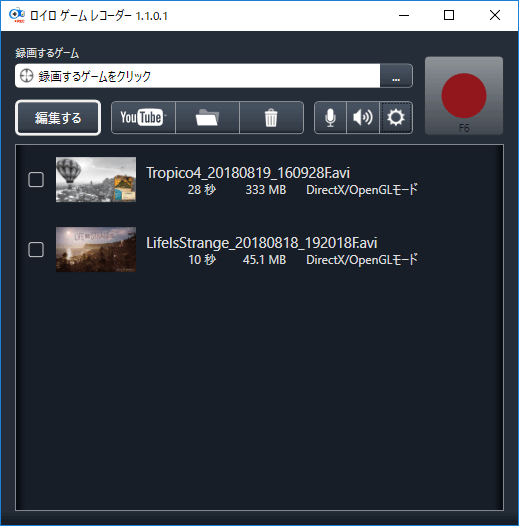
- 完全無料
- PCゲームや、ウィンドウ画面を録画できる
- 徹底してシンプルな操作性
- 設定項目が少ないので、簡単に使える
完全無料のキャプチャーソフトは、そう多くはありません。しかし、ロイロGRは完全に無料です。録画の時間制限もなく、動画にロゴが入ることもありません。
実際に使ってみましょう。
目次
ダウンロード・インストールしよう
- ロイロGR公式サイトにアクセスする。
- 「ダウンロード」をクリックする。
- 画面を順に進めていく。
- インストールが完了する。
ロイロGRをインストールすると、有料の動画編集ソフト(体験版)である「LoiLoScope 2」も併せてインストールされます。不要であれば削除してください。
最初に1つだけ設定を変更しよう
必須というわけではないのですが、念のため初期設定を変更しておきましょう。
歯車アイコンをクリックしてください。
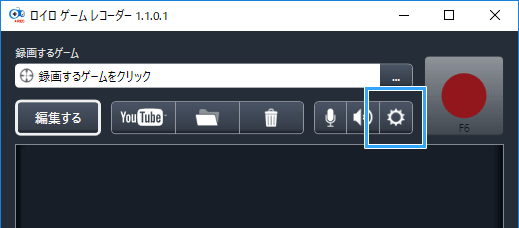
すると、設定画面が開きます。そのなかにある「フレームレートを固定する (ファイルサイズ増)」にチェックを入れます。
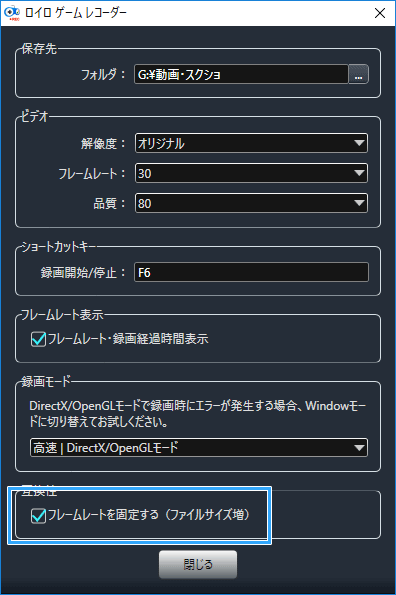
録画しよう
さっそく録画してみましょう。
- PCゲームを起動します。

- 「録画するゲーム」にゲーム名が表示されます。ロイロGRが自動でソフトを認識した状態です。
- あるいは、下記アイコンから任意の名称を選択してください。
- 録画を開始するには、F6キーを押します。録画ボタンをクリックしてもかまいません。
- 録画を終了したい場合は、F6キーを押すか、録画ボタンをクリックします。
- 録画した動画を確認してみましょう。動画の保存フォルダは、フォルダのアイコンをクリックすれば開きます。
- うまく録画できなかった場合の対処法については、後述します。
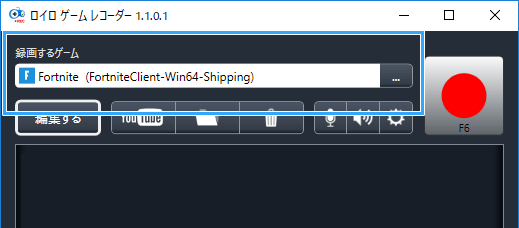
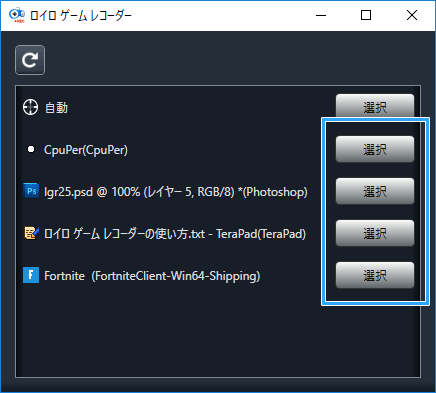

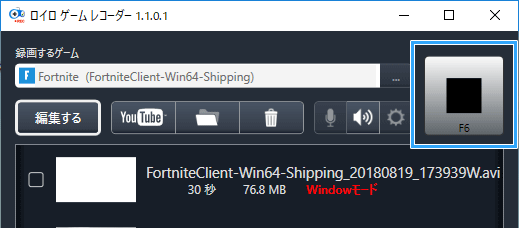
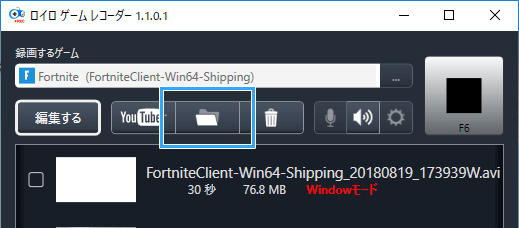
動画にマイク音声を入れよう
ゲーム実況で自分の声を動画に入れたい場合は、ロイロGRの音声設定を変更しましょう。
- マイクをPCに接続し、マイクのアイコンをクリックします。
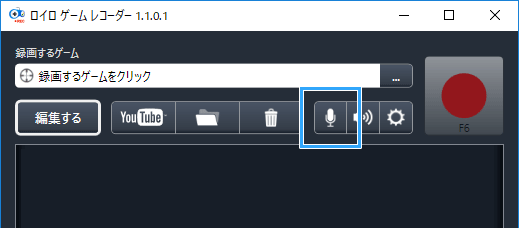
- 「自分の声を録音する」にチェックを入れます。
- 使用するマイクを「マイク」で選択してください。ここをまちがえると、自分の声が動画に入りません。
- マイクに声を入れると、レベルメーターが動きます。
- 設定画面を閉じて録画を開始します。
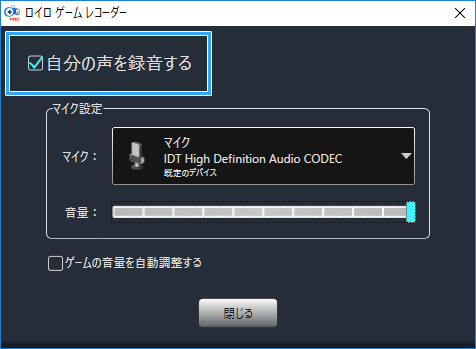
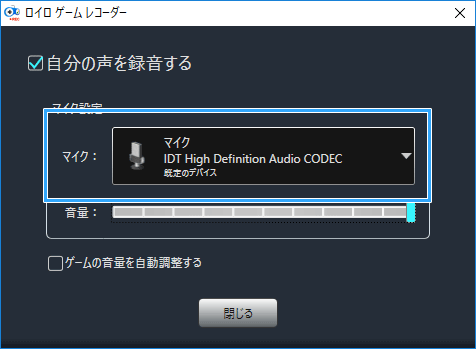
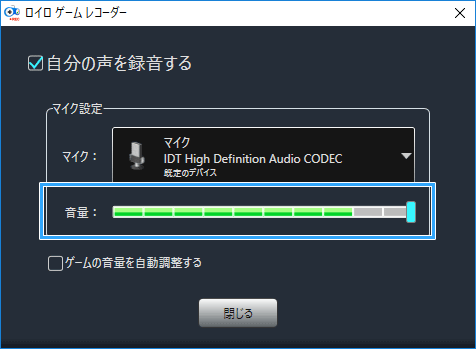
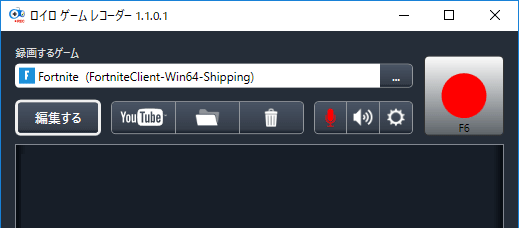
目的別、おすすめ設定
歯車アイコンから設定します。
高画質にしたい
高画質にしたい場合の設定例です。ファイルサイズは大きくなります。
- 「解像度」を「オリジナル」にする。
- 「品質」を「99」にする。
- 設定画面を閉じる。
- 録画する。
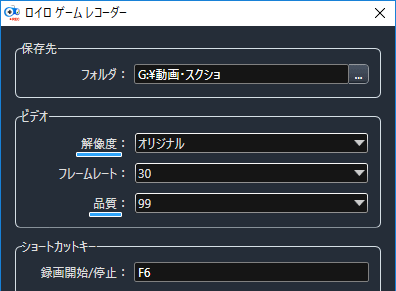
ファイルサイズを小さくしたい
ファイルサイズを小さくするための設定例です。
- 「品質」を下げる。
- 設定画面を閉じる。
- 録画する。
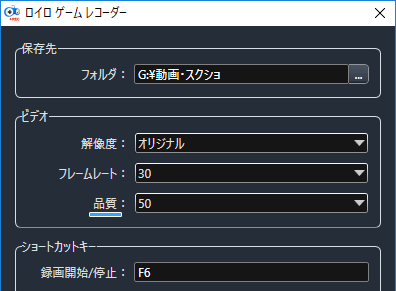
「品質」については、下げれば下げるほど画質が悪くなります。あまりにも数字を小さくしすぎると、激しく動く映像の場合は画面が荒くなります。注意してください。
ほかにも、「解像度」を下げる方法でもかまいません。たとえば、「480p」や「360p」にします。ただし、画質は下がります。
「フレームレート」は「30」が基本ですが、動きの少ない映像の場合はここを「15」にしてもよいでしょう。
カクカクしないように軽くしたい
PCの動作を軽くしたい、CPU使用率を下げたいという場合の設定例です。
- 「解像度」を下げる
- 「フレームレート」を下げる。
- 設定画面を閉じる。
- 録画する。
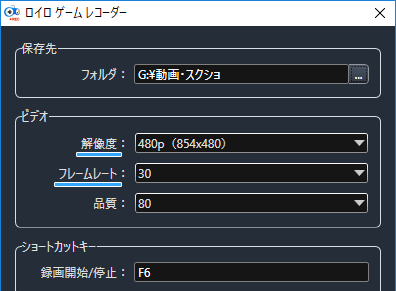
「フレームレート」については、下げるとしても「15」が限度です。
上記設定でもPCの動作が重い場合は、PCゲーム側のグラフィック設定を変更してください。PCゲーム自体を軽くしましょう。
正常に録画できなかったときの対処法
ロイロGRでうまく録画できない場合があるかもしれません。たとえば、以下のようなケースです。
- 動画を再生したら画面が真っ暗
- 「録画に失敗しました」というエラーが出る
- 録画ボタンをクリックできない
このようなときは、「録画するゲーム」にゲームが名が表示されていることを確認したうえで、歯車アイコンから「録画モード」を変更しましょう。
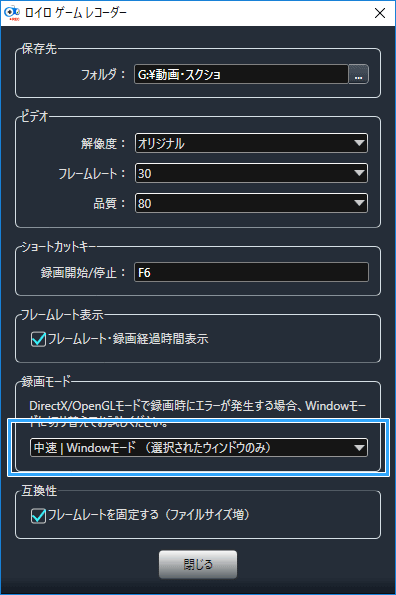
初期設定では、「高速 | DirectX/OpenGLモード」になっています。ここを「中速 | Windowモード (選択されたウィンドウのみ)」や「低速 | Windowモード」に変更して再度録画します。両方試してください。
まとめ
ロイロGRは、無料で使える貴重なキャプチャーソフトです。
必要最小限の機能・設定だけがシンプルに盛り込まれ、操作方法で迷うことがありません。「録画モードの変更」のことさえ覚えておけば、使い方がわからないということはないでしょう。初心者に最適なソフトです。
範囲指定して録画できない点が悔やまれるところですが、この点については妥協するか、または別のキャプチャーソフトを使うかという選択になります。無料ソフトに多くを求めるのは酷です。
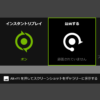
もし、「PCゲームも録画したいし、デスクトップ画面の好きな範囲も録画したい」ということであれば、Bandicamを覚えておいてください。ロイロGRと同様、初心者も扱いやすいキャプチャーソフトです。

2006年から15年以上、ゲーム実況のやり方の解説記事を書いています。書いた記事数は1,000本以上。ゲーム配信、ゲーム録画、動画編集の記事が得意です。
記事はていねいに、わかりやすく!ゲーム実況界の教科書をめざしています。

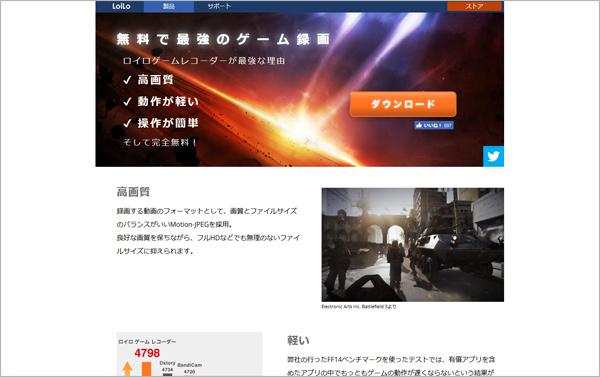
コメント
20分以上の動画は撮れないのですか?途中で録画が止まってました。有料版なら変わるんでしょうか?
ロイロゲームレコーダー1.1.0.1でアマゾンプライムビデオを録画してみましたが、
録画モードを変えても画面は真っ黒で音声のみとなります。
有料で購入すれば録画できますか?
1. webの動画を音声ともにcaptureできますか?
2. 動画の音声は内臓マイクでcaptureできますか?
3. captureできるwebは多いですか?